STM32F103 在VSCode下使用Platform IO 基于CMSIS标准库函数开发
首先安装Platform IO插件,怎么安装的教程有很多,可以自行百度,就不在重复了。
本篇文章将会以正点原子的跑马灯例程作为移植对象,基于CMSIS固件库3.5版本
将实现在VSCode上的程序编写与烧录,至于Debug...先留个坑吧
1.建立空白工程
在PIO的主页点击New Project
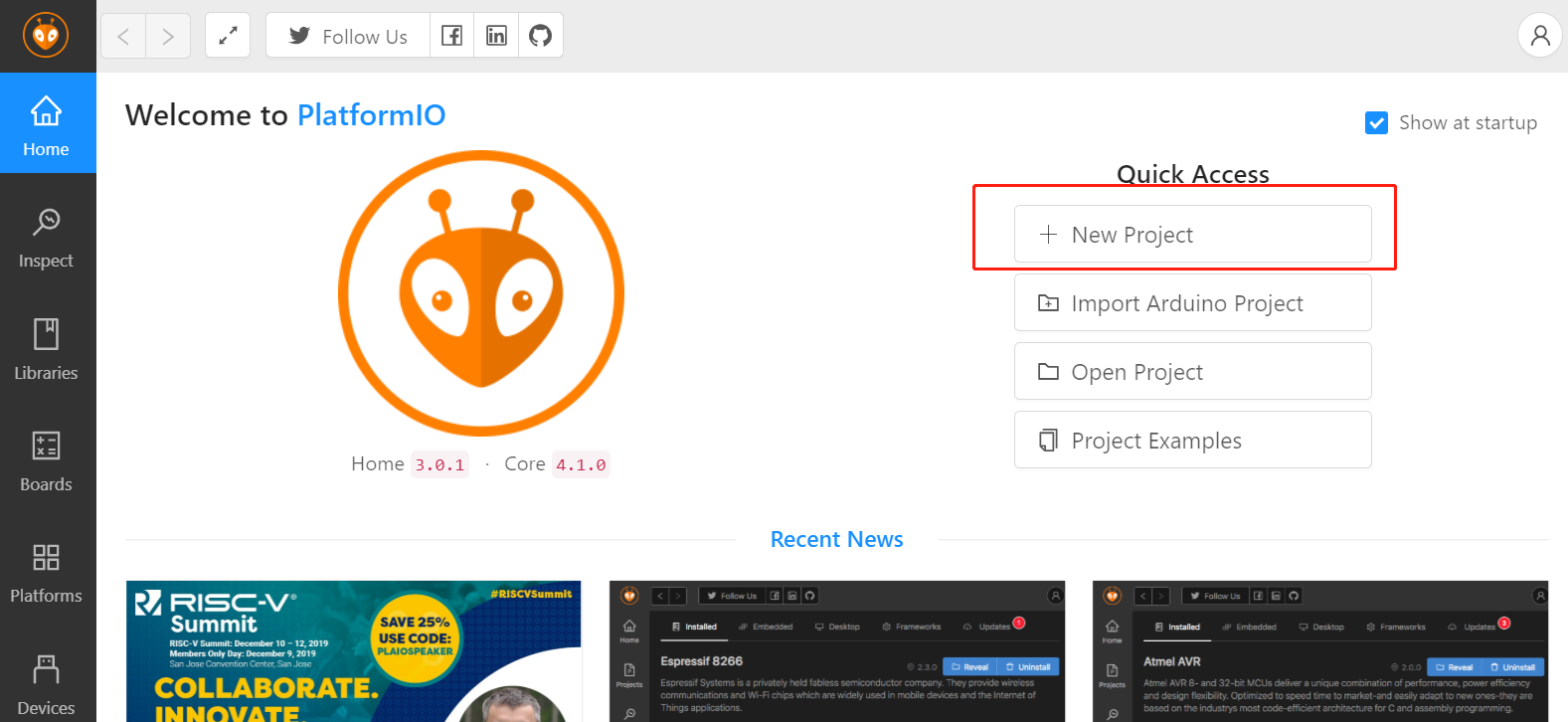
然后在弹出的对话框中输入实际的信息(可能对话框加载需要一定的时间,视网络情况而定)
Name: 就根据自己的需要来取了
Board: 可以直接输入MCU型号,然后根据自己实际选择后面带Generic就可以了,当然也有一些官方的板子是在支持列表的
Freamwork: 这里选择CMSIS,因为我们要做的是基于标准库来开发
Location: 这个是工程存放的目录,根据自己需求来就可以了
完成这些之后点击Finish,然后就是无尽的等待,第一次加载的话可以先去干其他活了,过一段时间再来看一看。
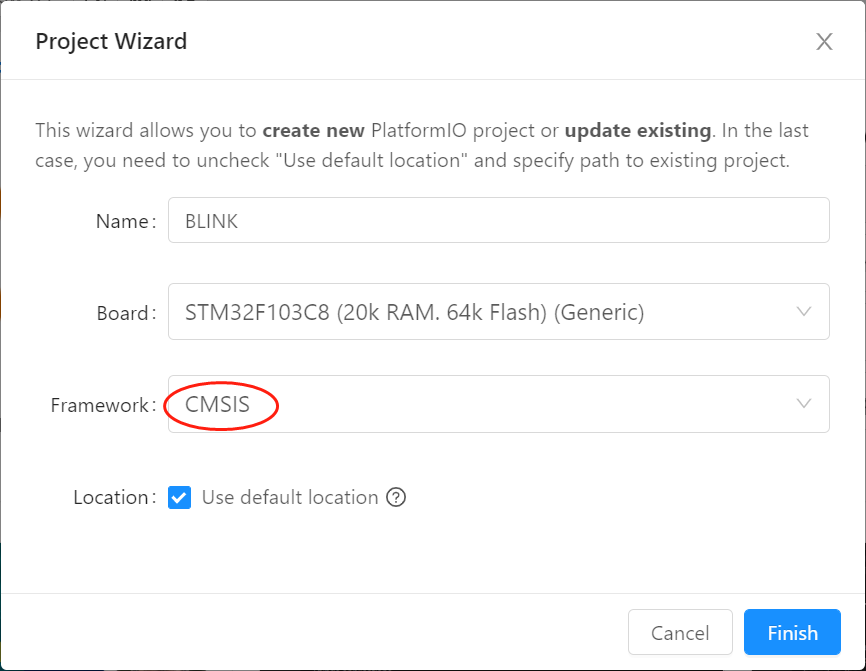
等待加载完成了之后可以在VSCode的工作区看到一个空白的工程
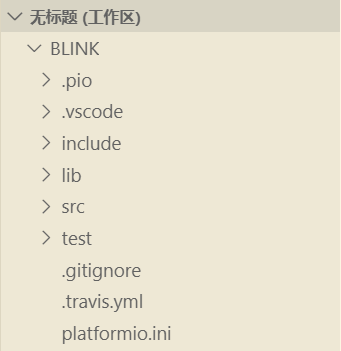
这时候可以试着点击一下编译,会提示编译失败,因为还没有任何东西在里面
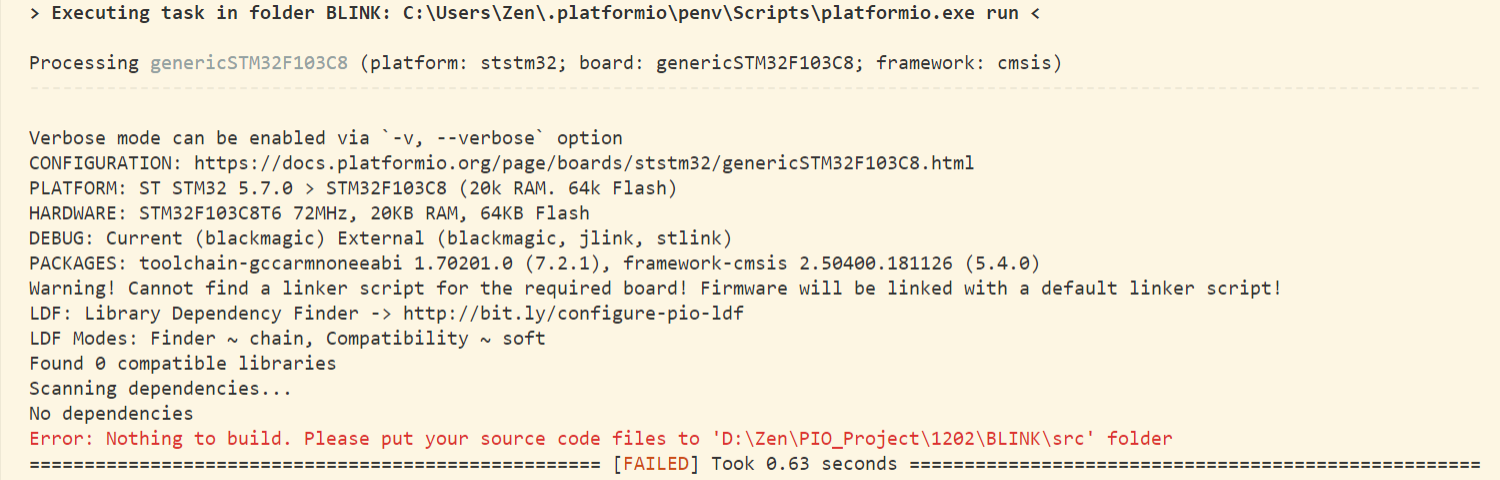
2.将代码搬过来
本次使用的例程为 ALIENTEK MINISTM32 实验1跑马灯-库函数操作
本次工程名称为BLINK
1.原子工程中的CORE、HARDWARE、STM32F10x_FWLib、SYSTEM文件夹复制到BLINK/src文件夹目录下
然后进入CORE目录,将两个startup文件删除。
2.将原子工程中USER目录下的
main.c
stm32f10x.h
stm32f10x_conf.h
stm32f10x_it.c
stm32f10x_it.h
system_stm32f10x.c
system_stm32f10x.h
这几个文件复制到BLINK/src目录下
完成后整个工程目录如下
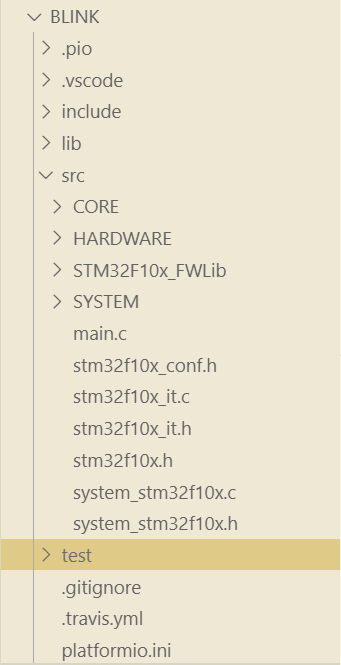
3.工程配置
PIO的工程配置文件为platformio.ini ,位于工程的根目录;关于详细的讲解在这里:https://docs.platformio.org/en/latest/projectconf.html
下面是本次实例工程使用的工程配置文件
[env:genericSTM32F103C8]
platform = ststm32
board = genericSTM32F103C8
framework = cmsis
upload_protocol = jlink ; 代码上传工具,
debug_tool = jlink ; debug工具
build_flags = ; Build options
-Isrc
-Isrc/CORE
-Isrc/HARDWARE/LED
-Isrc/STM32F10x_FWLib/inc
-Isrc/SYSTEM/delay
-Isrc/SYSTEM/sys
-Isrc/SYSTEM/usart
-D STM32F10X_MD ; 定义全局宏
-D USE_STDPERIPH_DRIVER
代码上传工具可以选择blackmagic,jlink,stlink;实际上我用的dap-link,配置文件中写的jlink也可以正常下载代码。
此处参考:https://www.cnblogs.com/Laggage/p/11263725.html
工程配置好了之后,可以点击左下角的√进行编译。
此时会提示core_cm3.o中有错误

打开core_cm3.c
如下修改736行和753行


此处参考:https://blog.csdn.net/winds211/article/details/86187402
再编译一次,发现还是有错,这次提示的错误位于sys.c中
打开sys.c 如下图所示修改代码

此处参考:https://www.cnblogs.com/zengsf/p/7170629.html
这时候再编译一下应该就可以通过了,如果是原子的板子的话直接点击 → 应该就可以看到对应得LED再闪烁了;
如果不是原子的板子,根据实际情况修改一下代码就OK了。
以后就可以愉快地在VSCode里面玩耍STM32了。

